温馨提示:这篇文章已超过492天没有更新,请注意相关的内容是否还可用!
摘要:,,本指南介绍了如何查看服务器是否开启了虚拟化支持功能。通过简单的步骤,您可以确定您的服务器是否具备虚拟化技术的支持。您可以检查服务器的硬件兼容性,确认是否支持虚拟化技术。通过特定的系统工具或命令,您可以检查虚拟化功能是否已经启用。确保服务器的操作系统和虚拟化软件兼容,并正确配置相关设置。本指南帮助您了解如何充分利用服务器虚拟化技术,提高资源利用率和灵活性。
为了确保服务器支持并已经开启了虚拟化功能,您可以按照以下步骤进行检查和操作:
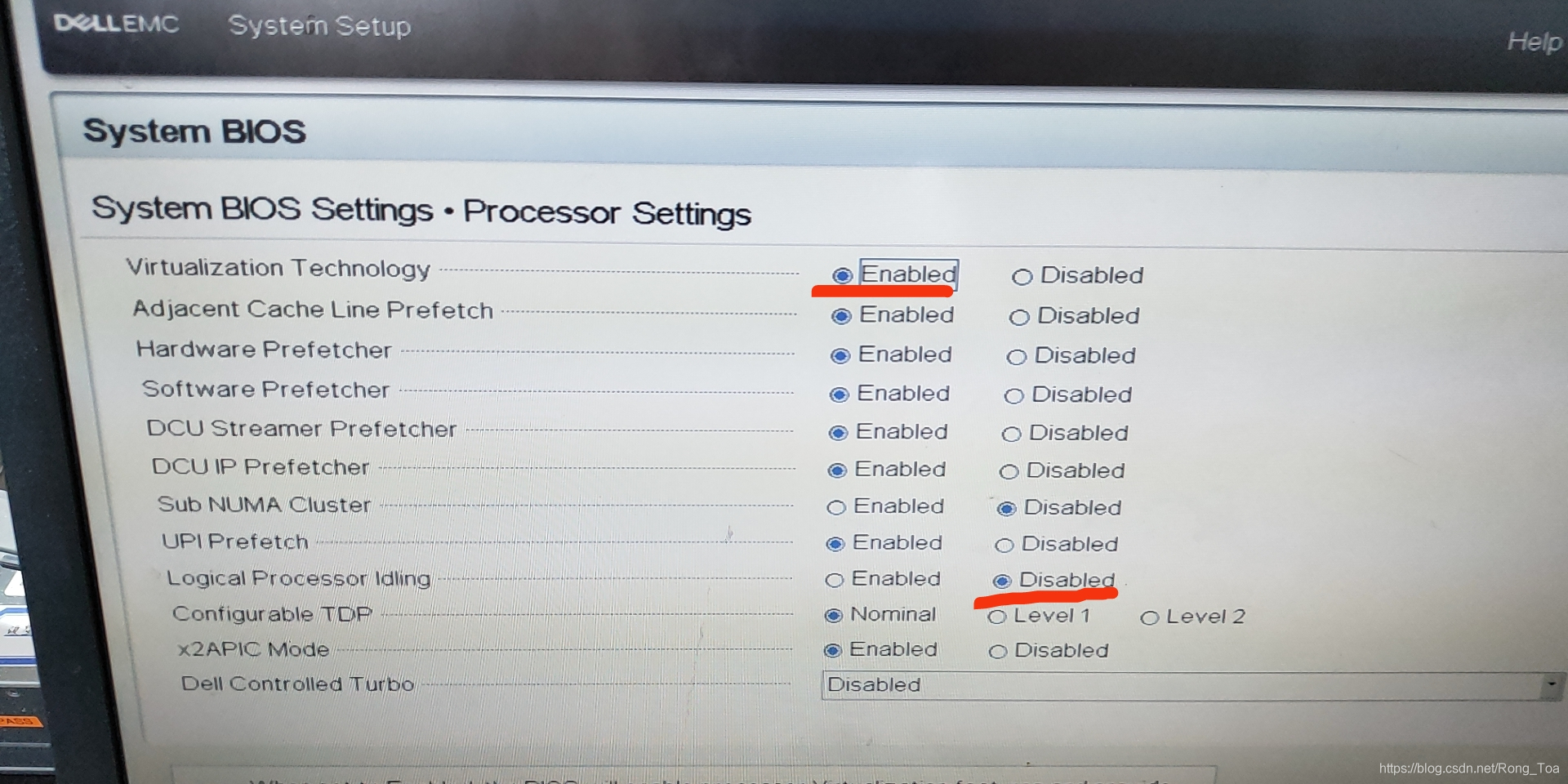
一、确认CPU支持虚拟化技术
1、访问CPU的官方网站或查阅其产品手册,查找与虚拟化技术相关的信息,目前常见的虚拟化技术有Intel的VT-x和AMD的AMD-V。
二、检查BIOS设置中的虚拟化状态
1、进入计算机的BIOS设置界面,您可以通过按下Del、F2、F10等键进入。
2、在BIOS设置界面中,寻找与虚拟化技术相关的选项,如“虚拟化技术”、“VT-x”或“AMD-V”。
3、确保虚拟化技术的相关选项已经启用,保存设置并重新启动计算机。
三、通过操作系统检查虚拟化状态
1、打开任务管理器,点击“性能”选项卡,查看“CPU”下方的信息,如果看到“虚拟化已启用”,则表示服务器已经开启了虚拟化功能。

2、在终端执行命令检查,对于Intel处理器,可以执行命令:cat /proc/cpuinfo | grep vmx;对于AMD处理器,可以执行命令:cat /proc/cpuinfo | grep svm,如果输出中有VMX或SVM字样,即表明您的服务器支持虚拟化技术。
四、其他方法
1、使用第三方工具,如Securable,来检测电脑CPU是否支持硬件虚拟化。
2、运行系统信息查看工具,如在运行对话框中输入msinfo32打开系统信息,查看最下方当前CPU对虚拟技术的支持情况。
注意:某些较旧的操作系统版本可能不支持虚拟化技术,建议您尝试升级操作系统到最新版本或查找相关的补丁程序。
按照以上步骤,您应该能够确认服务器是否支持并已经开启了虚拟化功能,如果仍有疑问,建议咨询计算机硬件或虚拟化专家以获取更专业的指导,您还可以参考服务器文档或联系服务器提供商以获取更详细的支持信息。






还没有评论,来说两句吧...